更换成SSD后安装了系统,开机后总是出现下图中这个东西,谁懂?
更换SSD后,在对SSD安装系统前没有取下旧硬盘或者没有对旧硬盘系统做处理,就会出现出现双系统引导界面 。
启动列表中Windows10在前,Windows 7在后面,表示旧硬盘的系统是Windows7,而SSD新安装的系统是Windows10 。如果键盘、鼠标未做任何操作的情况下,会默认启动Windows10 。

文章插图
如果两个系统只用Windows10,这就特别尴尬了,平白多出一个双系统引导界面,还要等待30秒进入系统,要想快点进入系统还要用鼠标或键盘点选,这就失去了更换SSD的初衷了 。
Windows10/Windows7双系统引导删除Windows71、进入Windows10系统中,同时按住键盘的“Win”+“R”键,打开“运行”窗口,输入“msconfig”命令,并点击确定,如下图所示:

文章插图
2、在“系统配置”窗口中,选择“引导”选项卡,选中Windows7选项后,点击“删除”按钮 。随后点击“确定” 。
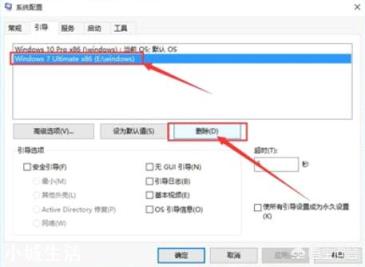
文章插图
3、弹出提示框后,我们点击“退出而不重新启动(X)”按钮,接着打开此电脑,右键单击安装了WIndows7的磁盘,点击“格式化”(和格式化U盘的步骤是一致的,格式化前一定要备份这个磁盘的重要资料) 。格式化完毕后,重启电脑就会直接引导进入Windows10系统 。
在安装Windows10系统前避免这种情况发生方法一:SSD安装Windows10系统前,先将旧硬盘拆下 。
注意拆卸硬件应该关机,关掉市电,拔下电池再操作 。旧硬盘拆下后,再安装Windows10系统 。Windows10系统安装完可以正常进入系统后再将旧硬盘装回去 。
还需要进入主板的BIOS设置中将SSD卡设置为第一启动项,保存后重启即可进入Windows10 。
【更换成SSD后安装了系统,开机后总是出现下图中这个东西,谁懂?】方法二:屏蔽旧硬盘的系统引导
屏蔽旧硬盘的系统引导需要用到PE启动U盘 。
MBR+Legacy引导(传统BIOS引导方式),使用PE系统中的分区工具将旧硬盘的系统盘“取消分区激活状态”,然后再在SSD中安装Windows10 。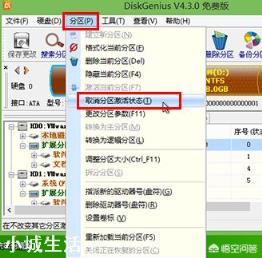
文章插图
GUID(GPT)+UEFI引导,进入PE系统后,将旧电脑的UEFI分区格式化,然后再在SSD中安装Windows10 。
屏蔽旧硬盘的系统后,SSD安装Windows10后不会再出现双系统引导界面 。旧硬盘的系统可以删除,也可以保留,如果以后万一要用到旧系统可以通过软件修复旧系统的系统引导 。
Windows10/Windows7两个系统都想保留使用两个系统都想保留使用,可以将双系统引导界面等待的时间从30秒调整到3~5秒
方法一:
1、在双系统引导界面点击下面的“更改默认值或选择其他选项” 。
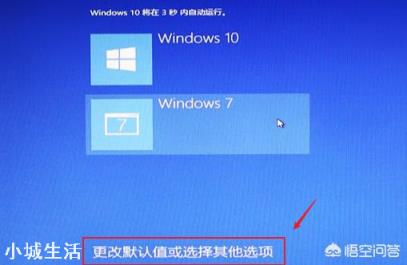
文章插图
2、进入“选项”界面后,点击“更改计时器”,将等待时间修改为3~5秒 。再按左上角的箭头返回即可 。
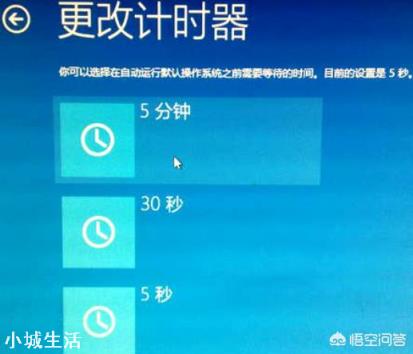
文章插图
方法二:
1、进入Windows10系统中,同时按住键盘的“Win”+“R”键,打开“运行”窗口,输入“msconfig”命令,并点击确定,如下图所示:

文章插图
2、进入“系统配置”后,选择“引导”选项卡,然后将“超时(T)”设置为3~5秒,然后点击确定 。重启后双系统引导界面的等待时间就很短了 。
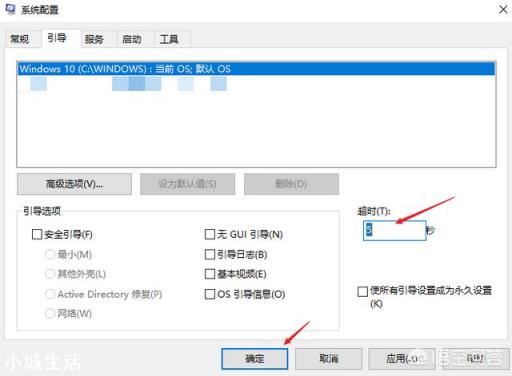
文章插图
方法三:
1、进入Windows10系统后,打开“此电脑”,在空白处,鼠标右键,点击属性 。
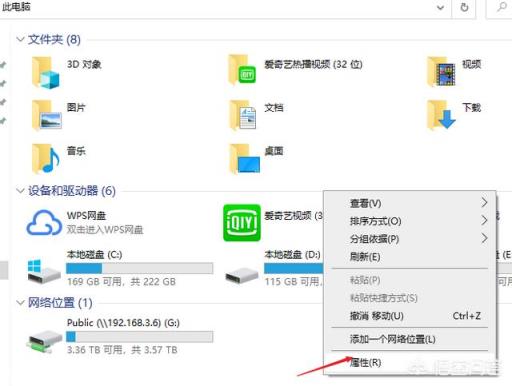
文章插图
2、在弹出的“系统”界面中选择“高级系统设置” 。
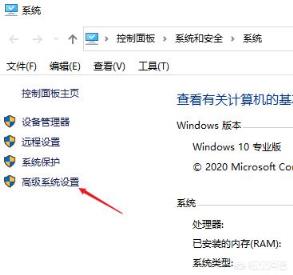
文章插图
3、在“系统属性”中,选择“高级”选项卡,点击“启动和故障恢复”区域的“设置”按钮打开“启动和故障恢复”设置窗口 。启后双系统引导界面的等待时间就很短了 。
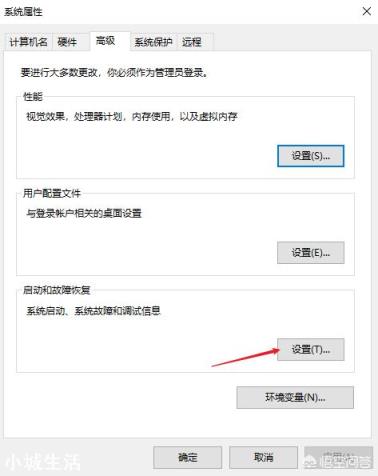
文章插图
4、勾选“显示操作系统列表的时间”,然后将时间修改为3~5秒,再点击确定 。
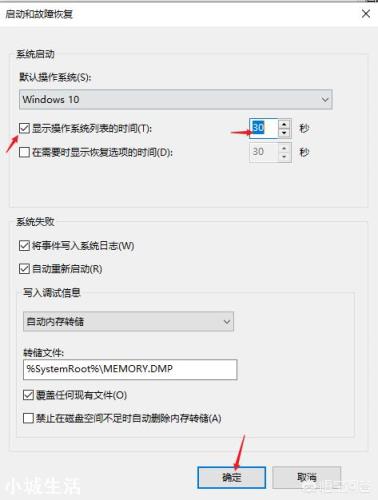
文章插图
总结
小编建议保留一个Windows10即可,系统多了反而是一种累赘 。有时候会想这个系统里有那个软件,懒得装了,切换系统吧,最后系统切换的频率越来越频率,效率越来越低 。

文章插图
如果要学习Linux或以Linux为生产力,完全可以在Windows10下使用WSL2或使用虚拟机装一个Linux 。这样可以避免在系统之间来回切换,毕竟日常很多的文件处理都需要在Windows下 。
以上个人浅见,欢迎批评指正 。
认同我的看法,请点个赞再走,感谢!
喜欢我的,请关注我,再次感谢!
其他网友观点原因很简单,你原来硬盘里面有个系统,现在在SSD里面又安装了一个系统,所以开机的时候电脑发现有两个系统,所以要问你到底要用哪个系统 。
解决办法很简单,首先打开开始菜单,然后输入msconfig,打开系统设置 。然后切换到引导选项卡,你这里应该可以看到有两个系统启动项,删除那个不需要的系统即可 。

文章插图
之后再找到不用的那个系统分区,重新格式化即可 。之后就不会出现系统选择了 。当然如果你希望保留双系统也可以,在上面可以设置默认系统 。那里的超时指的是系统选择的等待时间,过了等待时间就会直接进入默认系统,一般5-10秒就可以了 。
其他网友观点这是因为做新系统的时候,之前的旧系统的引导分区没有彻底格式化,还存在,所以启动列表里还有旧系统的名称存在,导致新旧两个系统名称,同时出现在启动列表里 。
这个可以通过删除,只留下新系统一个就可以了 。
其实方法很简单,具体步骤如下:
1、打开运行,输入“msconfig”,并回车:

文章插图
2、在弹出的窗口里,切换到引导:

文章插图
可以看到这里的2个名称,就是和电脑开机启动列表里的一模一样 。
选中多余的那个,删掉,确定即可,毛毛虫这里不是win7,是白菜,方法是一样的 。
推荐阅读
- 红米note8 proPK荣耀play4t pro,哪个更值得购买?
- 整形我们更专业 福州米兰整形能信吗
- 怎么才能让一个女人更爱你?
- 如何与12星座男更好的磨合
- 现在价格 换变速箱油多少钱
- 你了解多少 三伏天这样养生更健康
- 情商高男生的表现 和他恋爱的时候更自在舒服
- 男人40更容易出轨 如何经营维持婚姻和家庭
- 医生都打北京生物疫苗是因为更安全吗?
- 女人都爱坏男人吗 他们更懂女人心







